Linux es una plataforma potente y versátil que ofrece una variedad de comandos y aplicaciones. Cada comando a menudo se puede utilizar con diferentes opciones, que permiten extender o personalizar la funcionalidad. En la guía de hoy, conocerás la opción “help”, que te ayudará a entender los fundamentos de ciertos comandos y a utilizarlos de manera más eficiente. Esta función es especialmente útil cuando necesitas información rápida sobre un comando.
Conclusiones principales
- La opción “help” proporciona una visión general de los comandos disponibles y su uso.
- Muchos comandos tienen alternativas como “-h” para ayuda.
- En caso de emergencia, se puede recurrir a “man” (Manual) como ayuda más completa.
Guía paso a paso
Para comprender los beneficios de la opción Help, aquí están los pasos individuales:
Invocando la función de ayuda
Primero, comienza abriendo tu terminal. Esto generalmente se hace a través de las aplicaciones o mediante el atajo de teclado Ctrl + Alt + T. Una vez que el terminal sea visible, querrás probar un comando específico. En este punto, usaré “ls” para listar los contenidos de un directorio. En lugar de ingresar simplemente “ls”, presiona Ctrl + C para cancelar el proceso actual y preparar el siguiente comando.
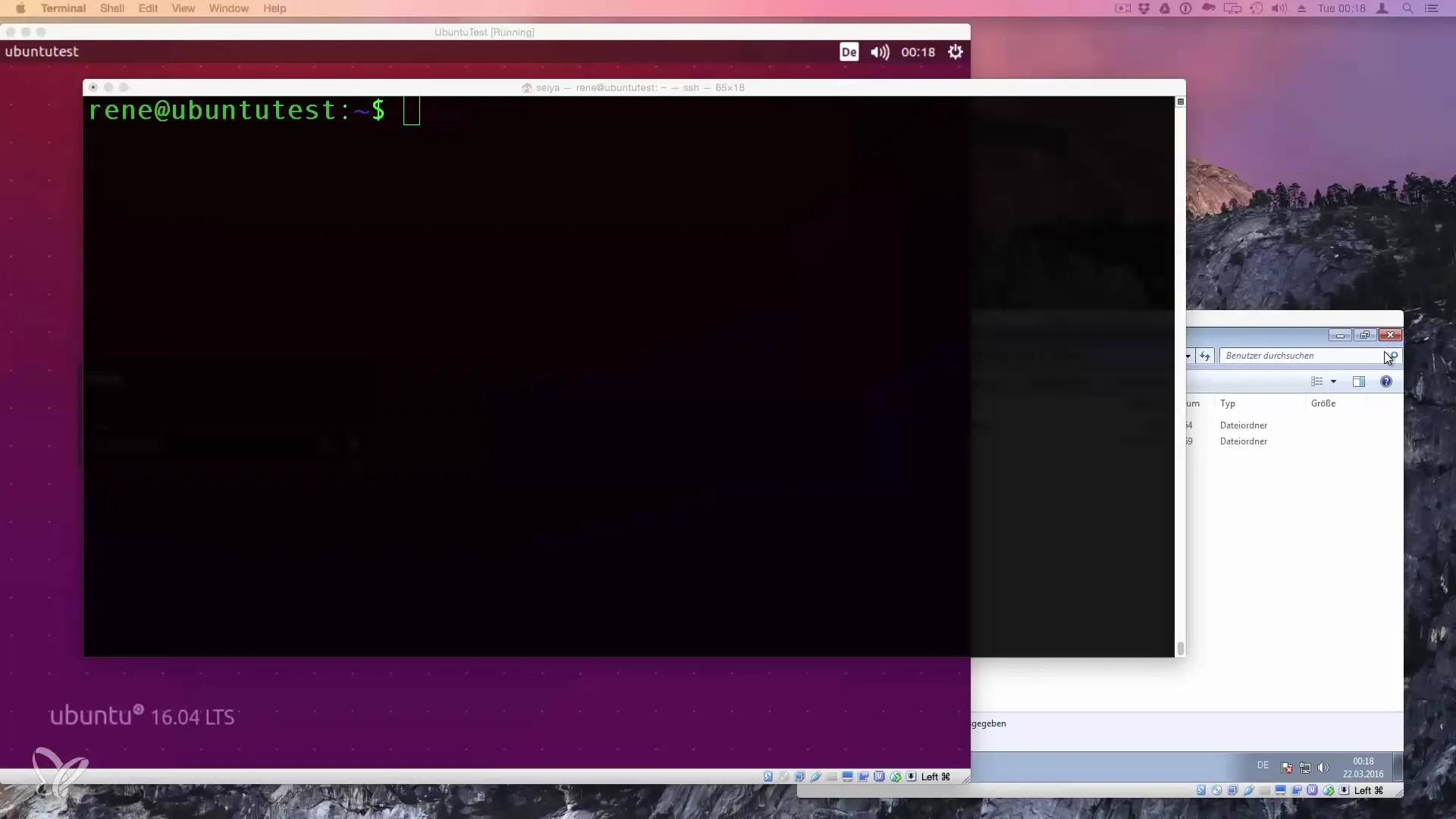
Utilizando la opción “help”
Ahora ingresa el siguiente comando: ls --help. Cuando ejecutas este comando, aparece un resumen de ayuda en el terminal. Este resumen está bien estructurado y te muestra qué opciones específicas están disponibles para el comando “ls”. Agranda la ventana del terminal si es necesario, para ver mejor toda la información.
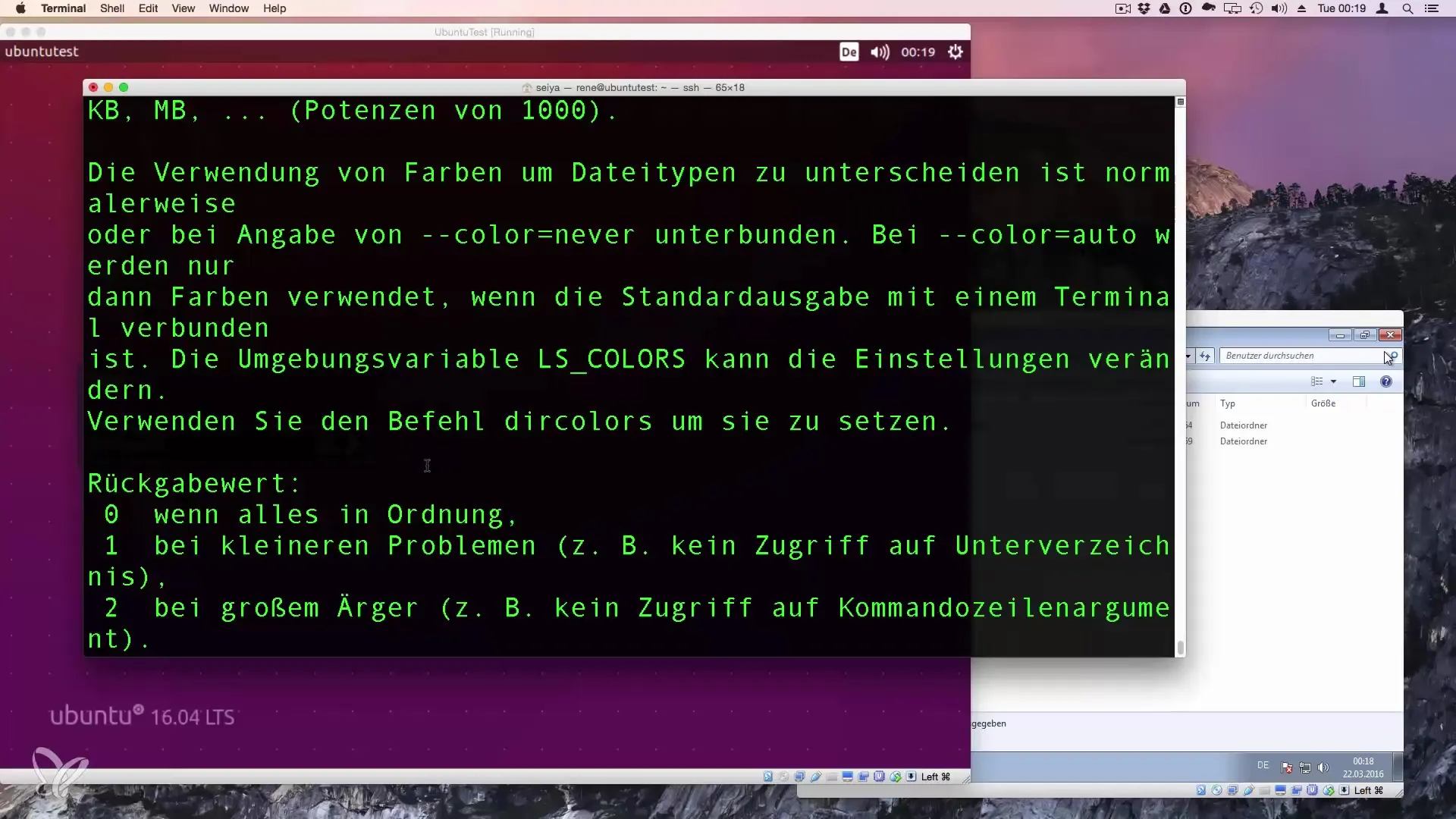
Ahora recibirás una representación detallada de las diferentes opciones que puedes usar con “ls”. Aquí también verás qué otros parámetros están a tu disposición.
Uso de alternativas a la opción de ayuda
Notarás que no todos los comandos ofrecen la misma opción de ayuda. En muchos casos, también funciona la abreviatura “-h” en lugar de la más extensa “--help”. Para mostrar esto, tomaré el ejemplo de “gzip”, un comando que se utiliza para comprimir archivos. Ingresa gzip --help para obtener la ayuda para este comando.
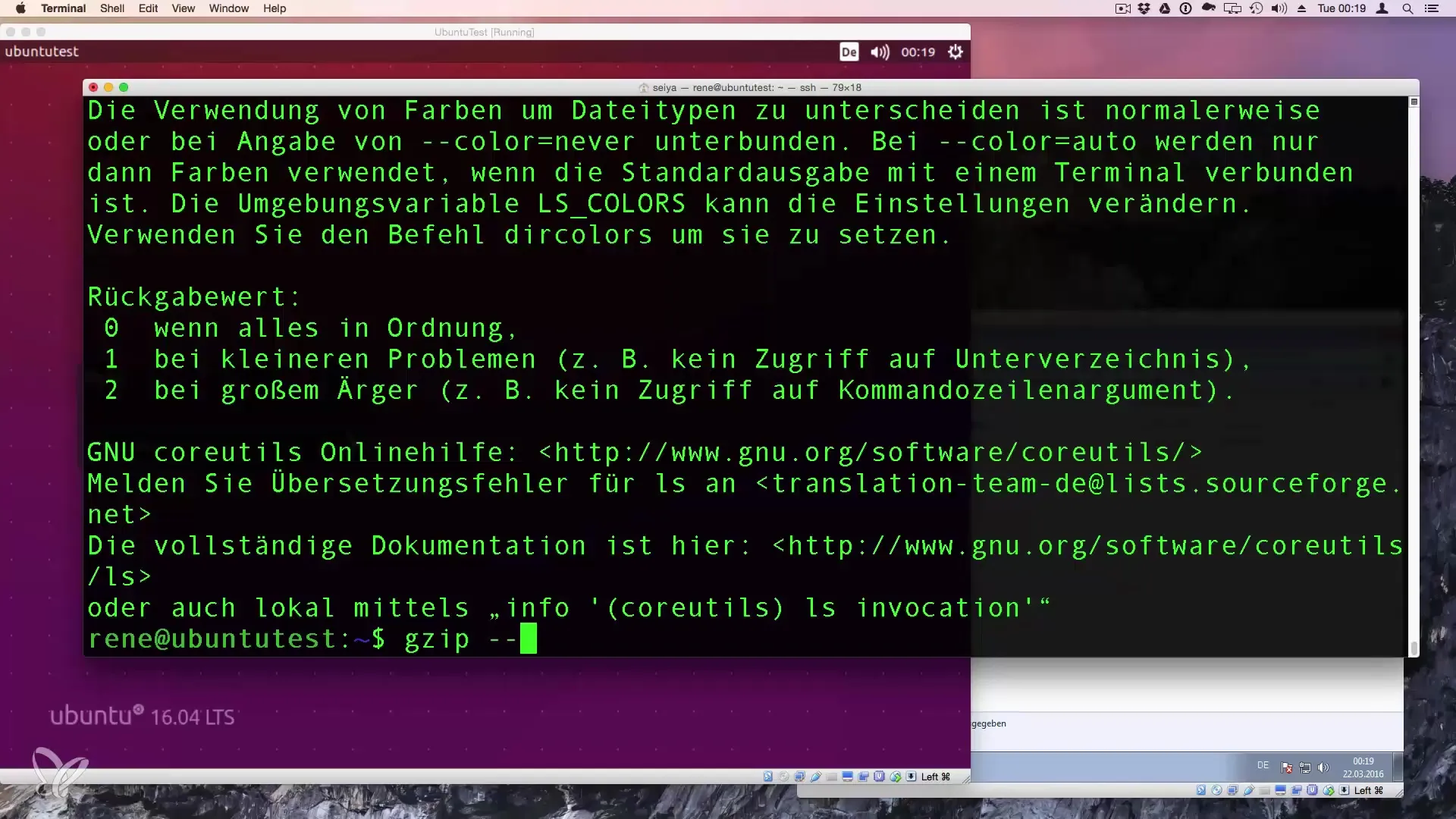
De igual manera, con gzip -h recibirás casi la misma salida. Sin embargo, ten en cuenta que puede haber programas en los que la opción de ayuda corta “-h” no funcione. En tales casos, el comando completo “--help” es el camino más seguro.
Cuando la ayuda no es suficiente
En raras ocasiones, cuando la ayuda a través de “--help” o “-h” no es suficiente, es bueno saber que el comando “man” se puede invocar como una ayuda más completa. Con “man gzip” obtendrás una guía detallada sobre todas las funciones y opciones del comando “gzip”, incl. ejemplos y explicaciones detalladas.
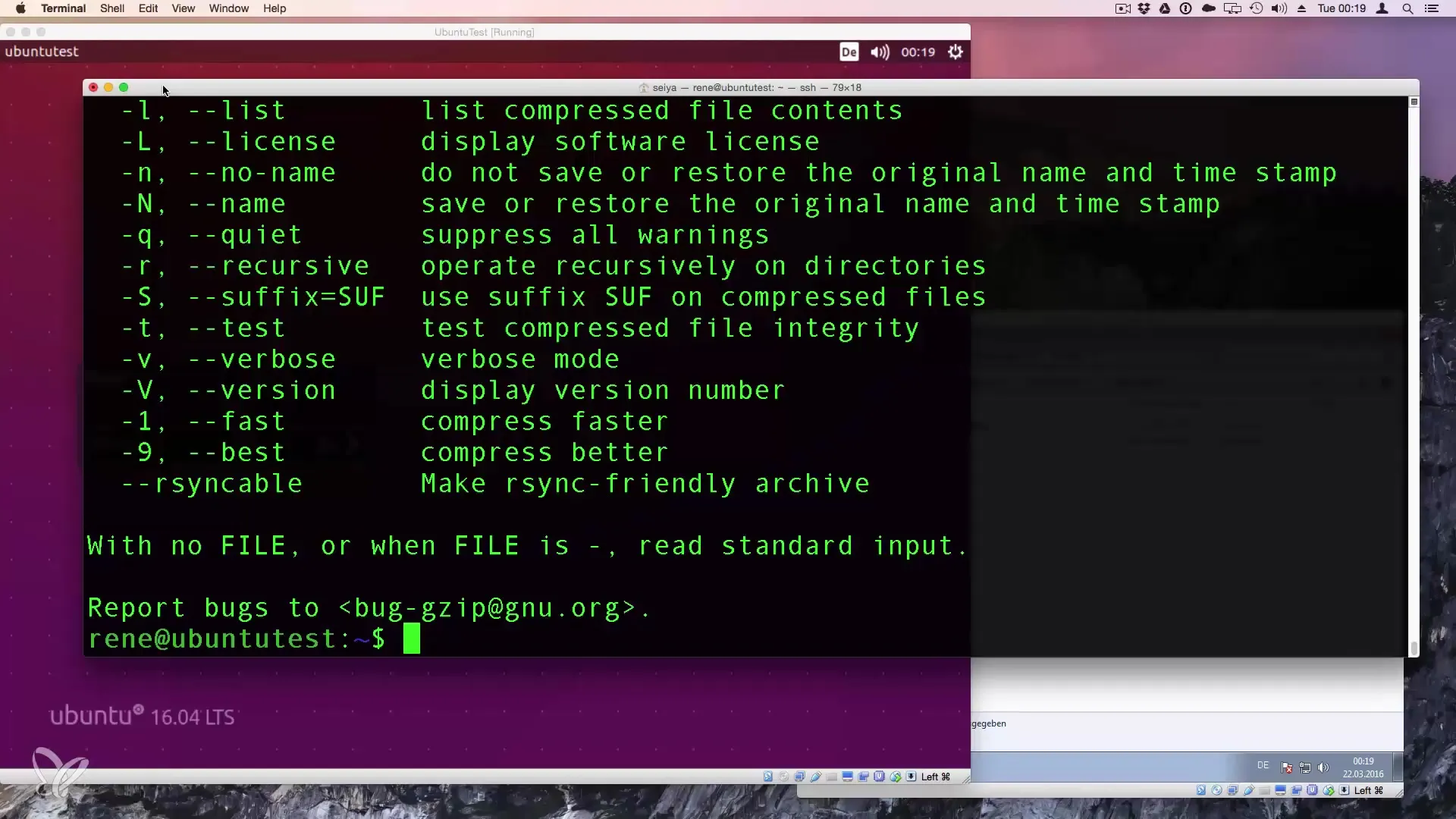
Si aún así te sientes inseguro o necesitas más información, también puedes realizar una búsqueda en Internet. A menudo encontrarás en foros o en sitios web información adicional y soluciones a preguntas específicas.
Si tienes más preguntas sobre este tema, no dudes en dejar un comentario o enviarme un mensaje. ¡Con gusto te ayudaré!
Resumen – Entender la opción Help en Linux
La opción “help” es una herramienta valiosa para aprender rápidamente sobre las funcionalidades de los comandos en Linux. Has aprendido cómo invocar la ayuda para varios comandos y cómo acceder a las páginas “man” si es necesario. Así, tienes un instrumento importante a tu disposición para ampliar tus conocimientos de Linux de manera orientada.
Preguntas frecuentes
¿Qué es la opción “help” en Linux?La opción “help” es una forma rápida de obtener información sobre un comando en el terminal.
¿Qué pasa si “--help” no funciona?En este caso, puedes intentar con “-h” o recurrir a las páginas “man”.
¿Dónde puedo encontrar información adicional sobre los comandos de Linux?Puedes visitar foros en línea, tutoriales o la documentación oficial.


